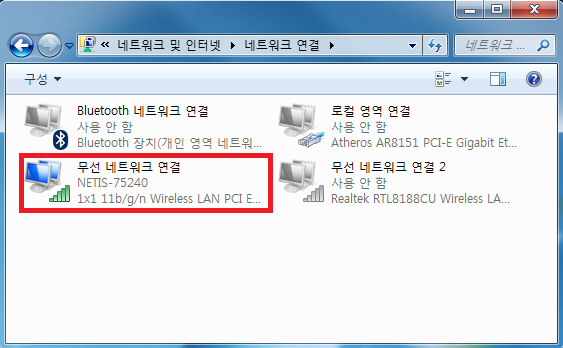[REALTAK] 무선랜카드 엑세스(AP)모드 설정 방법
리얼텍 무선랜카드 제품을 무선 AP 모드로 운영 하는 기능 입니다.
대상 제품은 다음과 같습니다
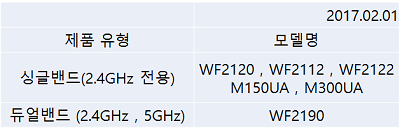
AP모드 동작시 해당 컴퓨터가 계속적으로 켜져 있어야 하는 부분과, PC의 설정 상태에 따라 정상적으로 동작이 안될 때도
있으며, 일부 PC 에서 무선 드라이버 및 유틸리티가 불안정하게 동작되더라도 기능상의 문제를 일으킬 수 있고 사용상 원활
하지 않을 수 있습니다.
때문에 문제가 발생될 경우 유무선 공유기를 사용하는것을 권장해 드립니다.
기본적으로 리얼텍 무선랜카드의 제품 드라이버 및 프로그램이 설치되어 있는 상태에서 시작하겠습니다.
*윈도우XP OS 에서 무선 엑세스(AP)모드*
1. 바탕화면 에서 “netis 11n USB Wireless LAN Utility(CU)” 를 실행 합니다.
2. 상단 메뉴 중 모드>엑세스 지점 을 클릭 합니다.
.jpg)
엑세스 로 클릭하면 AP모드로 진행 됩니다.
3. AP모드 로 전환 된 상태에서 유선 네트워크가 인터넷 연결이 가능한 상태면 “인터넷 연결 공유(ICS)가 진행됩니다.
.jpg)
4. 중간에 구성 버튼을 클릭 합니다.
.jpg)
5. 4번에서 구성 버튼을 클릭 하면 무선 네트워크 속성이 나타납니다.
.jpg)
AP의 기본 기능을 설정 합니다.
-네트워크 이름(SSID) : 수신될 무선 SSID. 사용자 임의 변경 가능
-채널 : 무선으로 사용될 채널을 지정.
-네트워크 인증 : WEP/WPA/WPA2-PSK 등 무선 보안 방식 설정
-데이터 암호화: 보안방식에 맞는 암호화 설정 유형 선택
-네트워크 키 : 설정한 무선 보안 방식에 맞는 무선 네트워크 키 값 설정
본 설정 에서는 WPA2-PSK 방식의 키 값으로 진행 합니다.(영문/숫자 조합 최소 8자 이상으로 설정)
설정을 마친 후에는 확인 버튼을 클릭 합니다.
6. ISC탭을 클릭 하여 인터넷연결 공유 로 되어 있는 유선 네트워크 장치가 정상적으로 연결되어 있는지 확인 합니다.
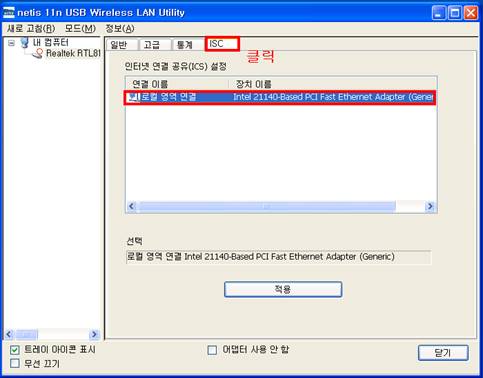
*윈도우7 OS 에서 무선 엑세스(AP) 모드*
1. 바탕화면 에서 “netis 11n USB Wireless LAN Utility(CU)” 를 실행
2. 상단 메뉴 중 메뉴>엑세스 지점 을 클릭
.jpg)
3. 아래의 사진과 같이 AP모드 전환 진행.
.jpg)
4. 인터넷 연결 공유(ICS) 설정 체크
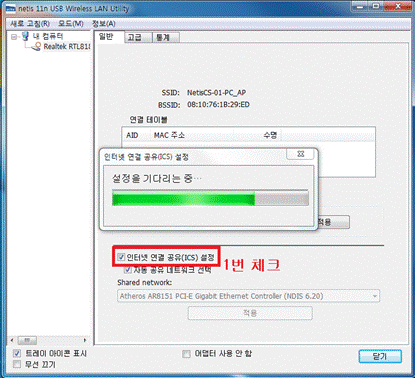
5. 4번 내용이 끝났으면 가운데 [구성]버튼 클릭
6. 무선 네트워크 속성 창이 나타납니다.
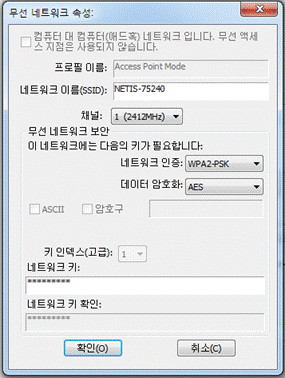
- 네트워크 이름(SSID) : 기본값으로 설정됨. [사용자 임의 변경 가능]
- 채널 : 현재 무선 네트워크 에서 사용되고 있는 채널범위 입니다.
특별한 경우가 아닌 이상 기본값 사용 권장
- 무선 네트워크 보안 : 무선 보안 설정을 할수 있습니다.
데이터 인증 에서 사용할려는 무선 보안 방식 선택.
데이터 암호화 에서 방식 선택
*기본값으로 WPA2-PSK/AES 방식으로 되어 있습니다. 기본값 설정 권장
- 네트워크 키: 보안 키 값을 설정 합니다. 최소 8자리 이상으로 영문/숫자 조합으로 작성
설정을 완료 했다면 확인 버튼 클릭 합니다.
7. 바탕화면 네트워크>마우스 우측 속성 버튼 클릭>네트워크 및 공유센터>좌측 어댑터 설정 변경 으로 이동
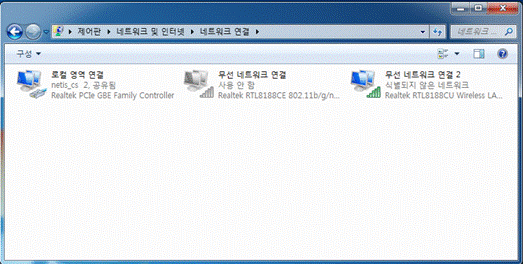
사진과 같이 무선랜카드 자체가 AP모드가 되기 때문에 위의 사진과 같이 유선은 기본적으로 연결이 되어 있고 무선 네트워크 연결은 식별되지 않은 네트워크 로 동작 됩니다.
8.AP모드 설정이 끝났으면 클라이언트 PC에서 무선 연결을 진행 합니다.
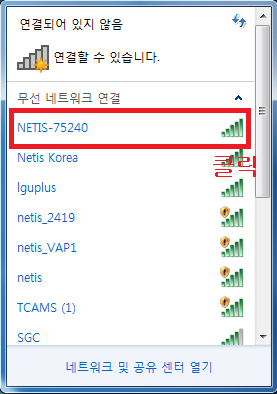
무선 연결 목록에서 주변에 수신된 SSID를 볼수 있습니다.
여기서 AP모드로 설정한 “NETIS-75240” 의 확인 할 수 있고, 선택후 연결 버튼을 클릭 합니다.
9.위 6번에서 설정한 보안 키 값을 입력>확인 클릭
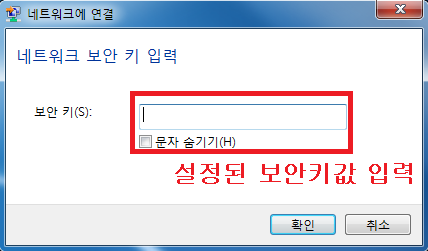
10.정상적으로 연결 된 것 을 확인 할 수 있습니다.